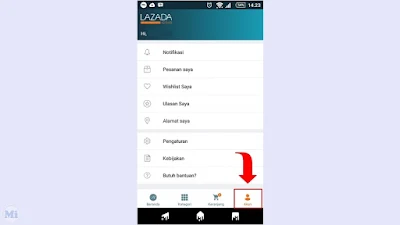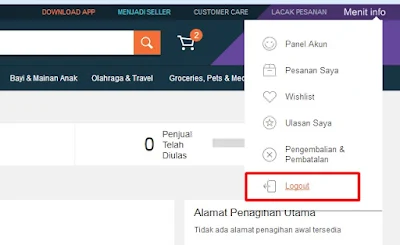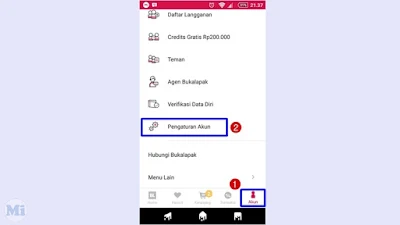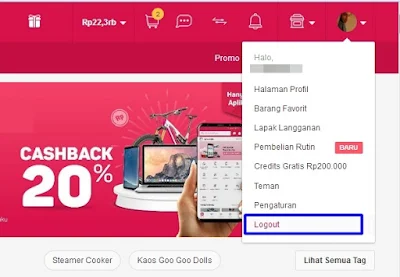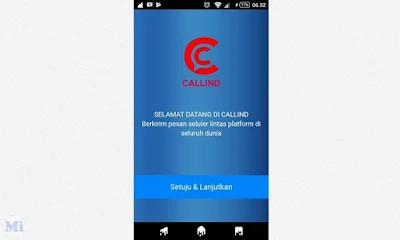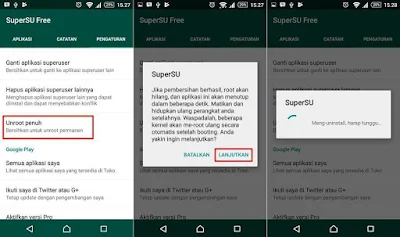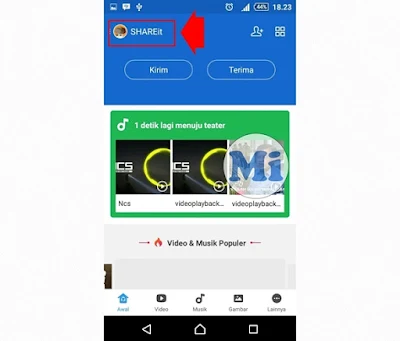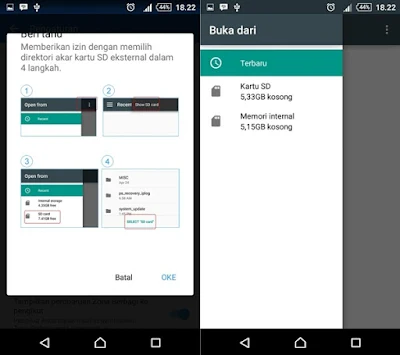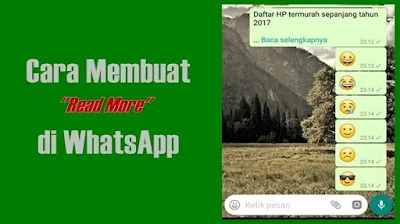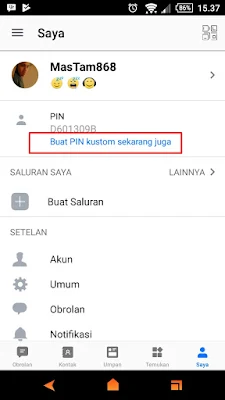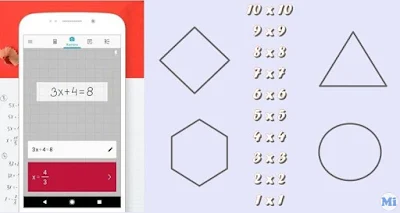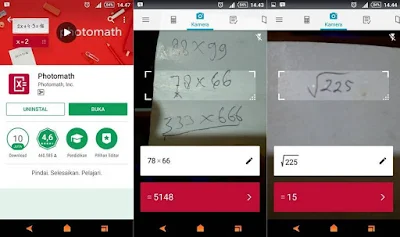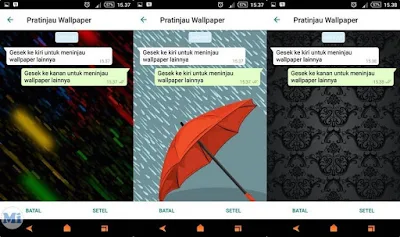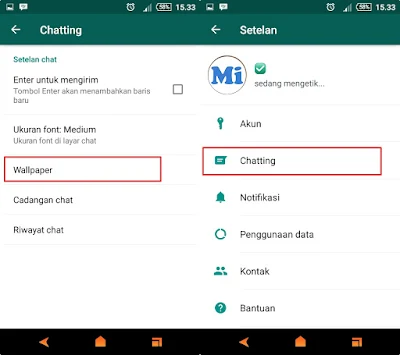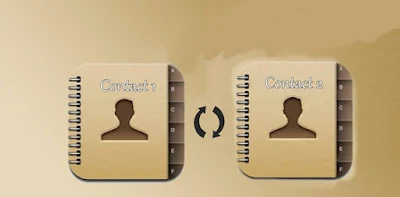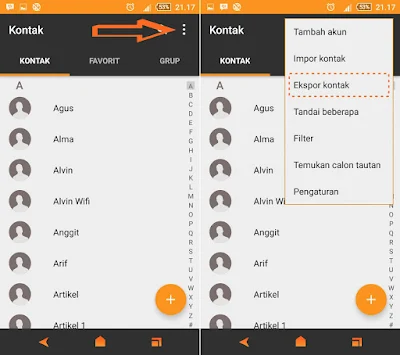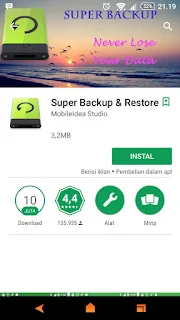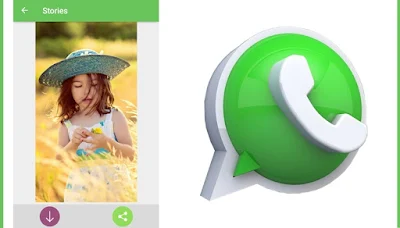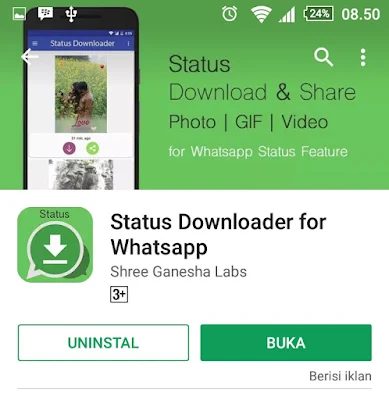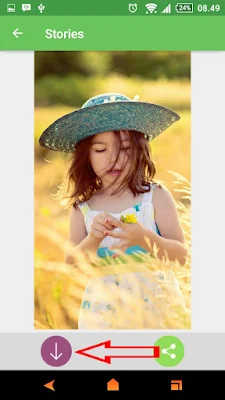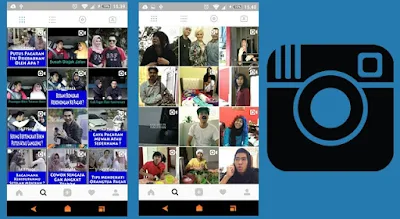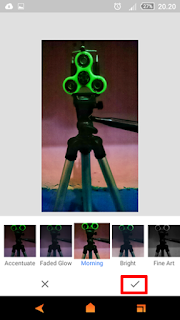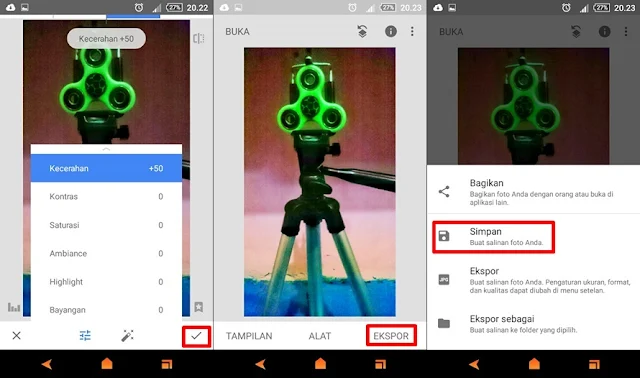Berikutnya adalah cara logout akun Lazada yang bisa dilakukan baik melalui Hp maupun Laptop tergantung dari perangkat mana awal kalian Login. Menurut informasi dari beberapa situs berita, bahwa situs jual beli online Lazada pada tahun 2017 menjadi situs jual beli online terpopuler. Ya itu tercatat berdasarkan banyaknya jumlah kunjungan dan data statistik lainnya.
Cara logout situs jual beli online sebetulnya ini bukan pertama kalinya admin share, sebelumnya kami talah berbagai juga Cara Logout Akun Bukalapak. Setelah mencoba membuka akun Lazada kemudian mencari menu logout, ternyata proses dan tata letak menu hampir sama.
Tapi mungkin saja bagi penguna baru akan mengalami kesulitan bila tidak ada petunjuk atau tutorial yang benar. Seperti halnya akun Bukalapak dan situs online lainnya, di Lazada juga ketika baru pertama kali buat akun, kita bisa dipermudah login dengan akun sosial media Facebook dan Google Plus. Kemudian guna mengamankan akun kita yang berisi data pribadi juga segala macam di dalamnya, sebaiknya logout secara berkala dengan cara berikut ini.
1. Buka aplikasi Lazada, lalu tab sekali pada profil kamu yang terletak di pojok bawah.
2. Berikutnya kamu pilih menu "Pengaturan".
3. Pilih Logout
Sekarang data akun Lazada kamu talah aman karena sudah melakukan logout dengan benar, kemudian untuk pengguna laptop / Pc simak tutorial selanjutnya dibawah ini.
1. Buka akun Lazada melalui alamat https://www.lazada.co.id
2. Kalau sudah dalam keadaan login, lalu kamu bisa klik menu di pojok atas pada nama akun kamu hingga menampilkan beberapa menu termasuk LogOut.
Baca juga : Cara Keluar (Logout) dari Facebook
Jadi Logout ini bertujuan untuk menjaga keamanan sebuah akun agar tidak digunakan oleh orang lain. Dan mungkin cukup sekian, semoga cara logout akun Lazada bermanfaat.
Cara logout situs jual beli online sebetulnya ini bukan pertama kalinya admin share, sebelumnya kami talah berbagai juga Cara Logout Akun Bukalapak. Setelah mencoba membuka akun Lazada kemudian mencari menu logout, ternyata proses dan tata letak menu hampir sama.
Tapi mungkin saja bagi penguna baru akan mengalami kesulitan bila tidak ada petunjuk atau tutorial yang benar. Seperti halnya akun Bukalapak dan situs online lainnya, di Lazada juga ketika baru pertama kali buat akun, kita bisa dipermudah login dengan akun sosial media Facebook dan Google Plus. Kemudian guna mengamankan akun kita yang berisi data pribadi juga segala macam di dalamnya, sebaiknya logout secara berkala dengan cara berikut ini.
Logout Akun Lazada di Hp
Biasanya ini dari aplikasi Lazada yang sudah terpasang di smarphone Android kalian, cara logout simak langkahnya.1. Buka aplikasi Lazada, lalu tab sekali pada profil kamu yang terletak di pojok bawah.
2. Berikutnya kamu pilih menu "Pengaturan".
3. Pilih Logout
Sekarang data akun Lazada kamu talah aman karena sudah melakukan logout dengan benar, kemudian untuk pengguna laptop / Pc simak tutorial selanjutnya dibawah ini.
Logout Akun Lazada di PC
1. Buka akun Lazada melalui alamat https://www.lazada.co.id
2. Kalau sudah dalam keadaan login, lalu kamu bisa klik menu di pojok atas pada nama akun kamu hingga menampilkan beberapa menu termasuk LogOut.
Baca juga : Cara Keluar (Logout) dari Facebook
Jadi Logout ini bertujuan untuk menjaga keamanan sebuah akun agar tidak digunakan oleh orang lain. Dan mungkin cukup sekian, semoga cara logout akun Lazada bermanfaat.